
说明:本文图片较多,耐心等待加载。(建议用电脑)
注意所有打开的文件都要记得保存。
第一步:准备工作
本文是在之前Hadoop搭建完集群环境后继续进行的,因此需要读者完成我之前教程的所有操作。
第二步:我们先将Hadoop集群启动(上篇都讲过)
1.将两台虚拟机都启动。
2.进去Master终端,(右键-》打开终端),启动,并用jps检查是否成功启动
start-dfs.sh
start-yarn.sh
mr-jobhistory-daemon.sh start historyserver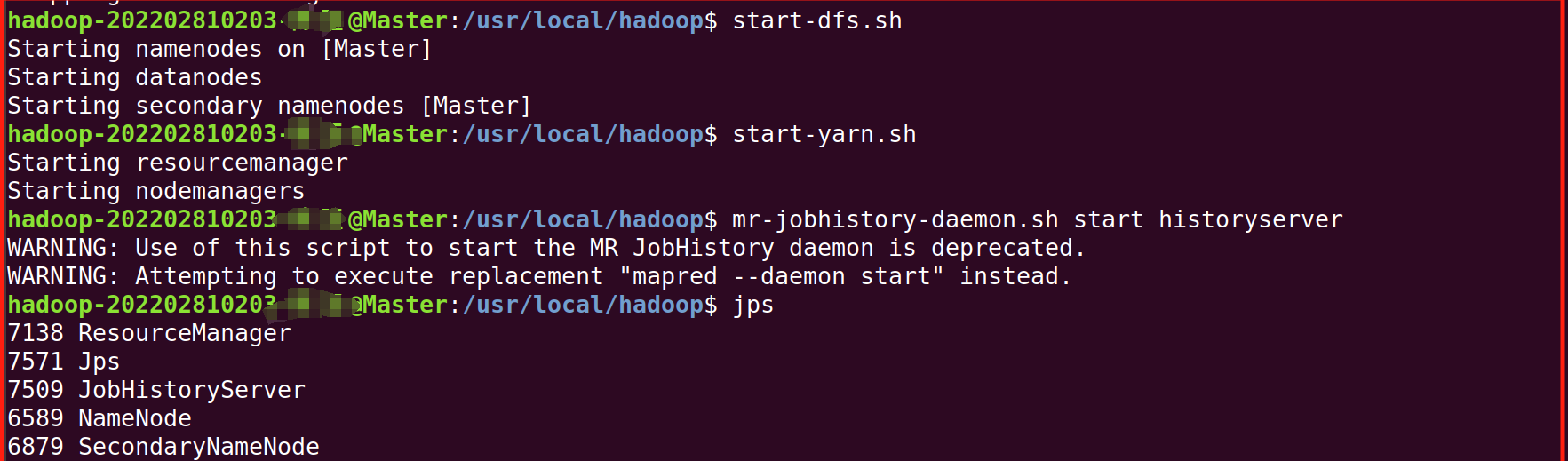
第三步:准备工作
首先,在Linux系统本地创建两个文件,即文件wordfile1.txt和wordfile2.txt。
echo -e "I love Spark\nI love Hadoop" > wordfile1.txt
echo -e "Hadoop is good\nSpark is fast" > wordfile2.txt
可以用 cat 命令确认内容:
cat wordfile1.txt
cat wordfile2.txt
为了后续区分,我们之前有好多文件都弄到一个目录里了,这里我们新创建 HDFS 目标目录
创建 HDFS 目标目录(如果未创建)
hdfs dfs -mkdir -p /user/hadoop/input
将本地文件上传到 HDFS
hdfs dfs -put wordfile1.txt /user/hadoop/input/
hdfs dfs -put wordfile2.txt /user/hadoop/input/
第四步:Eclipse编写代码
执行如下命令启动Eclipse:
cd /usr/local/eclipse
./eclipse 

出现这个界面即为启动成功。我们直接点击launch。
补充知识点:
如果打开发现Eclipse左侧的目录文件夹消失了。可以这样解决
下面框住的这一部分消失了
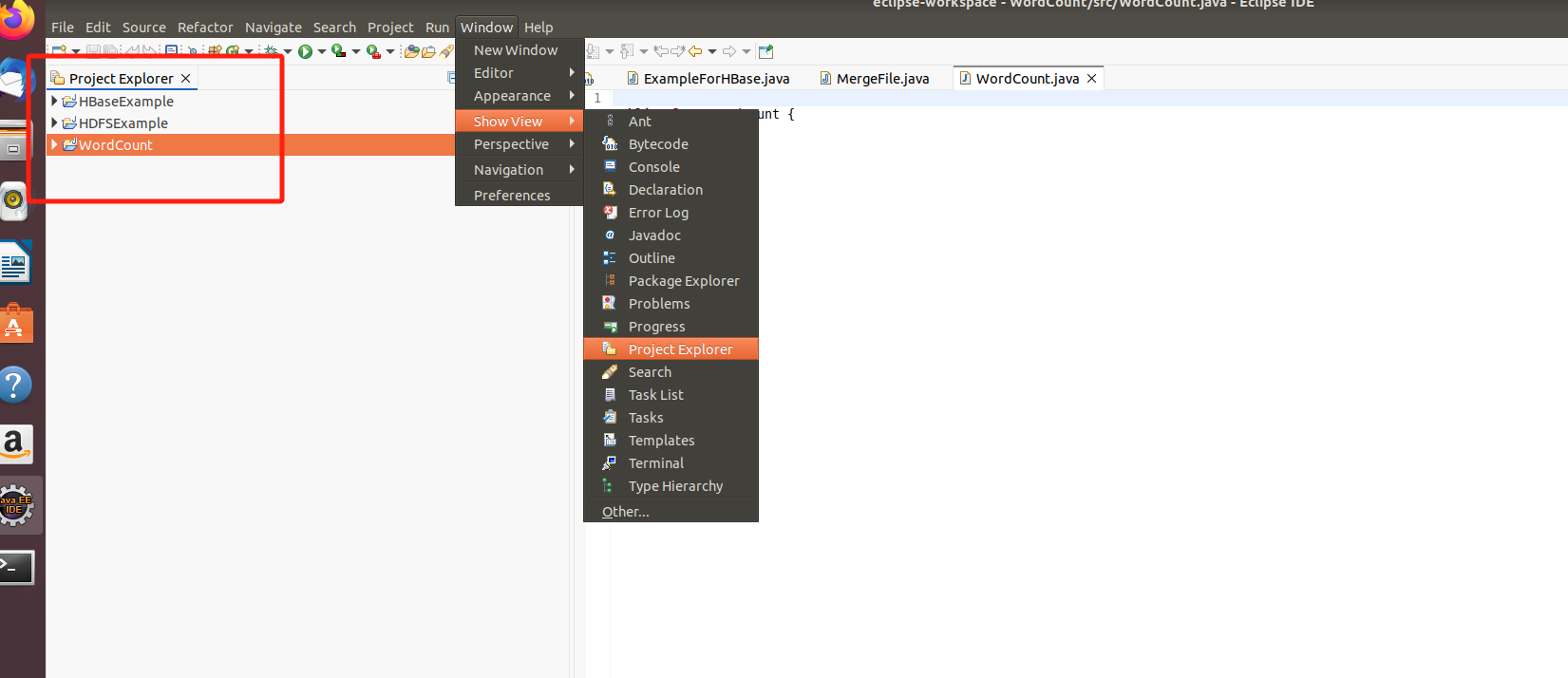
解决办法
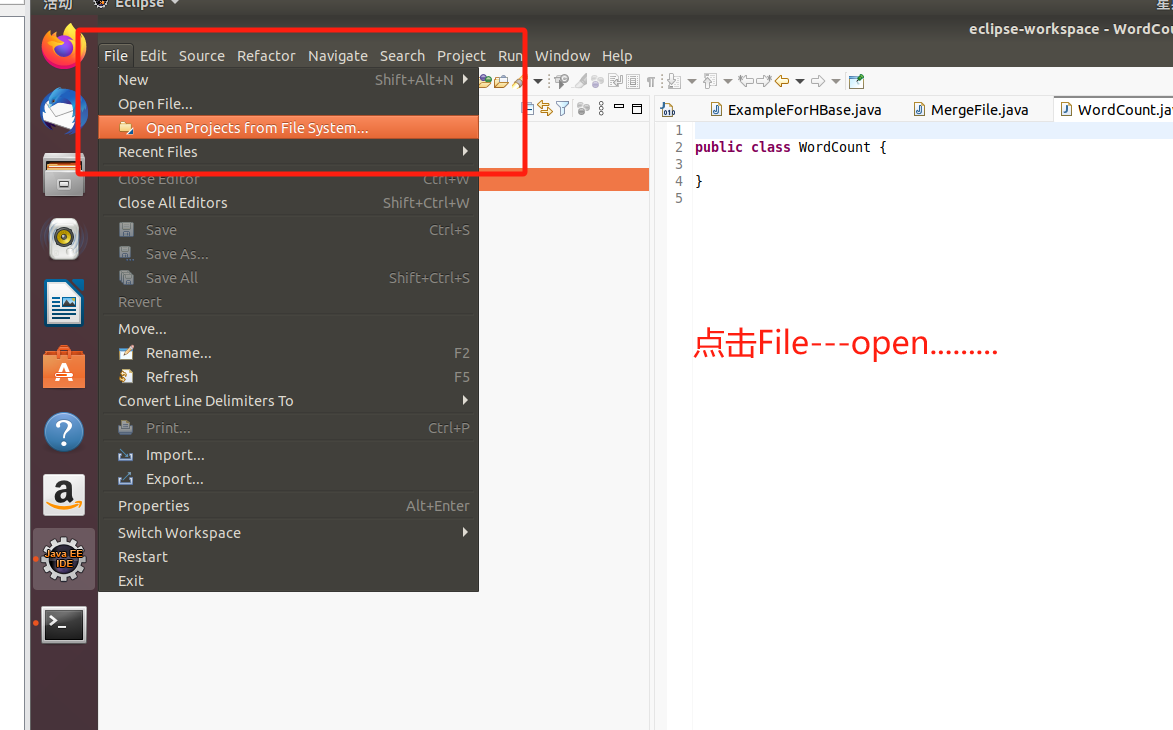
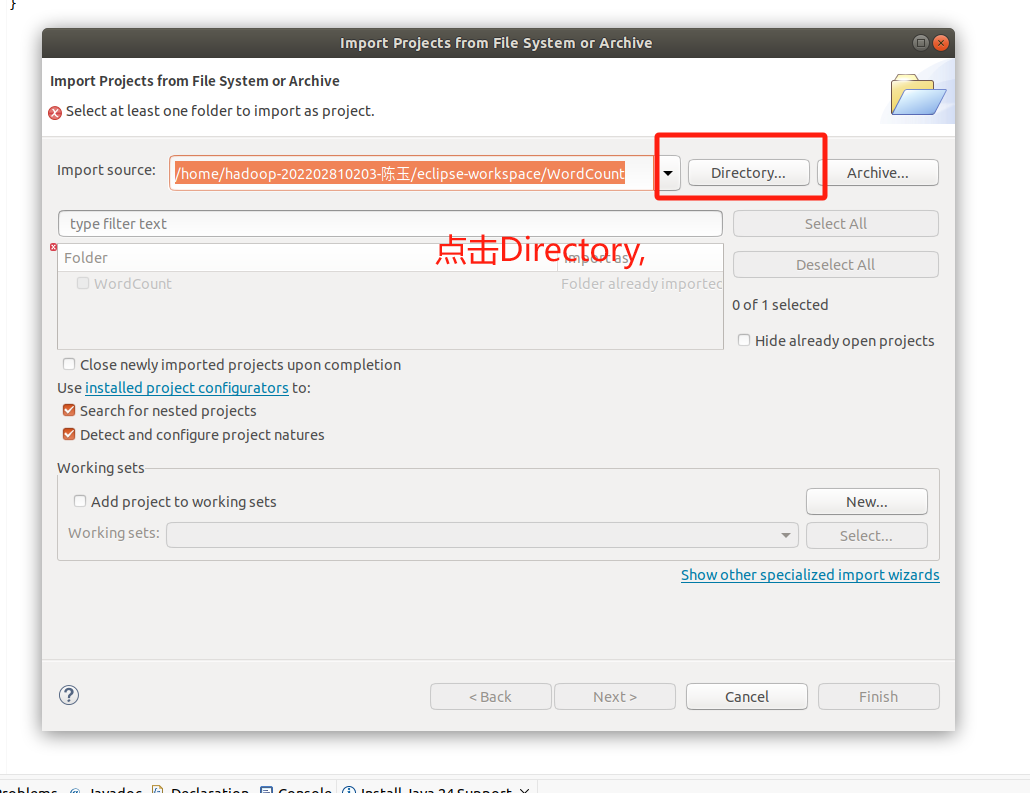
 然后点击Finsh,就出现了。
然后点击Finsh,就出现了。
1.在Eclipse中创建项目:
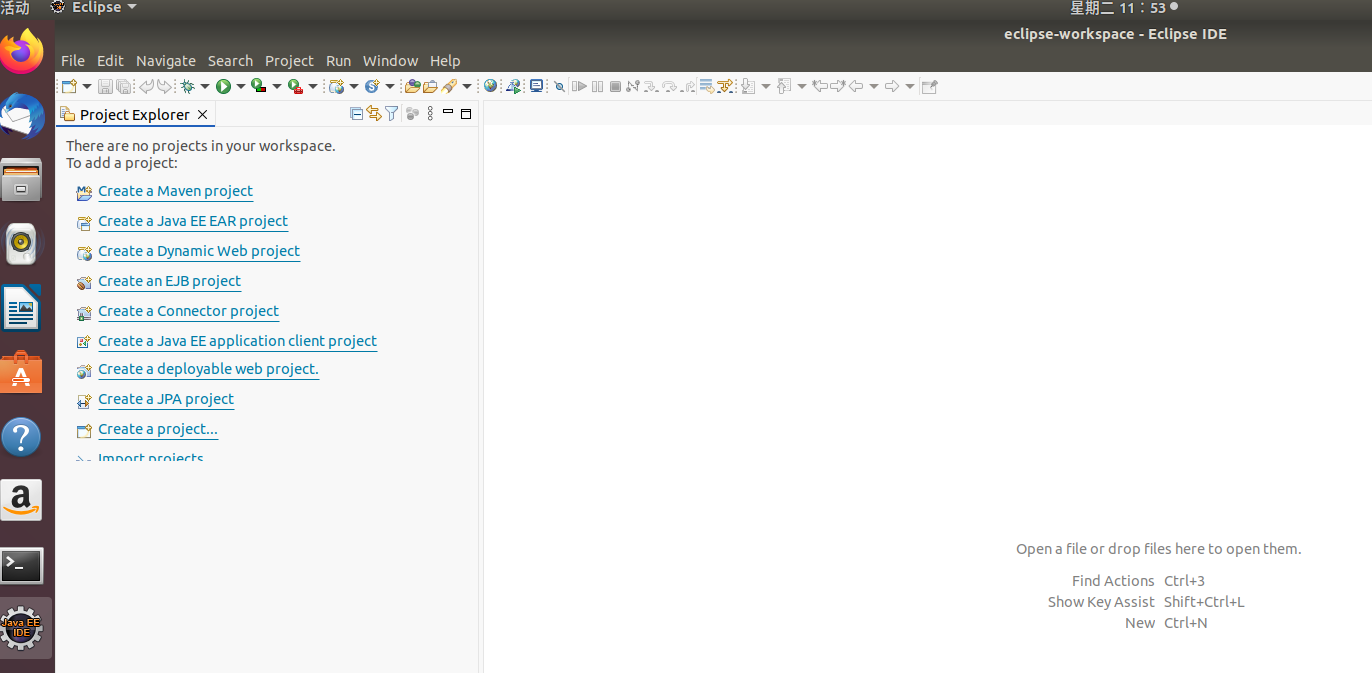
继续
继续
 继续
继续
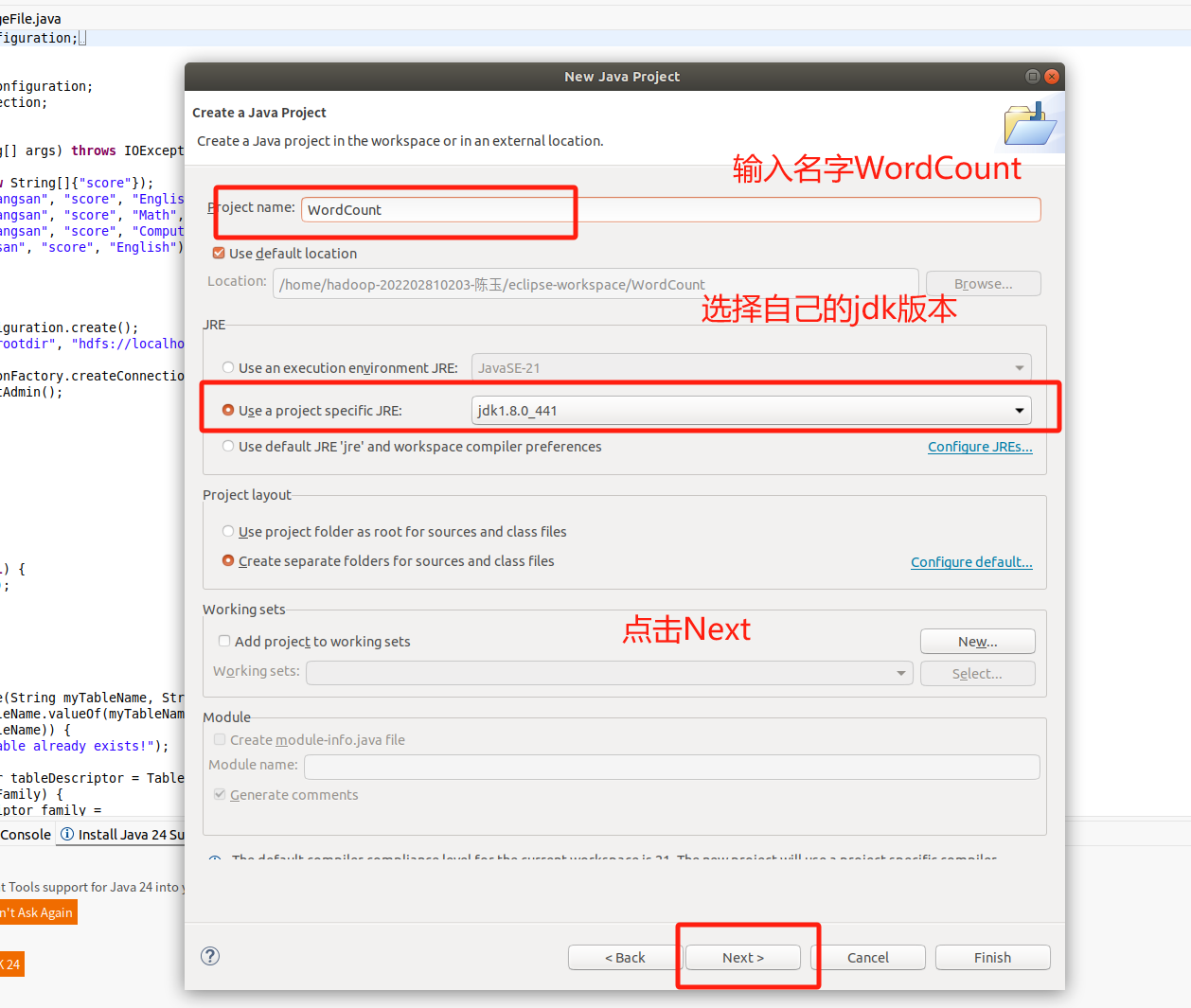
2. 为项目添加需要用到的JAR包
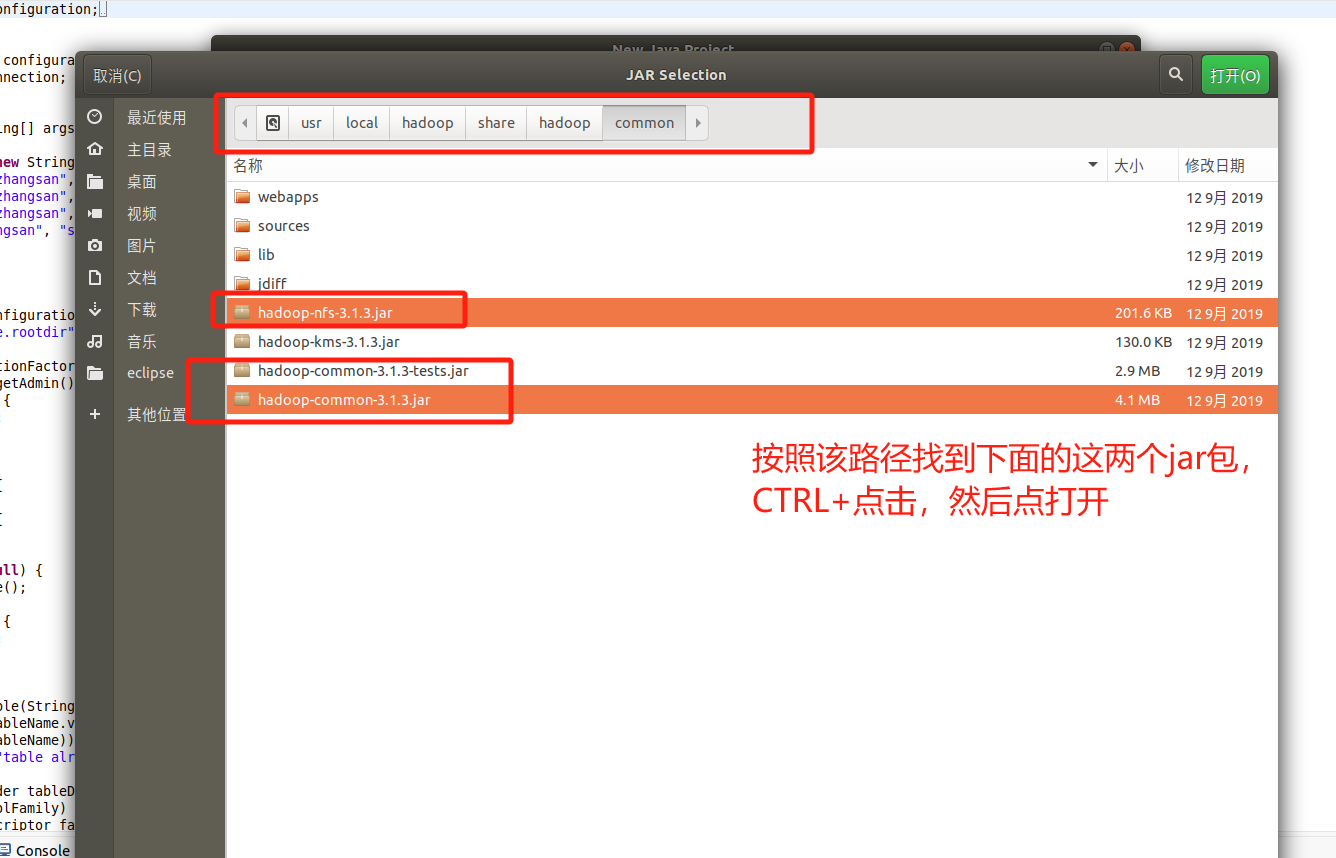
然后继续选中classpath,点击Add_External_JARS,下面的操作和上面的都是重复操作,就是选中jar包,然后引入。
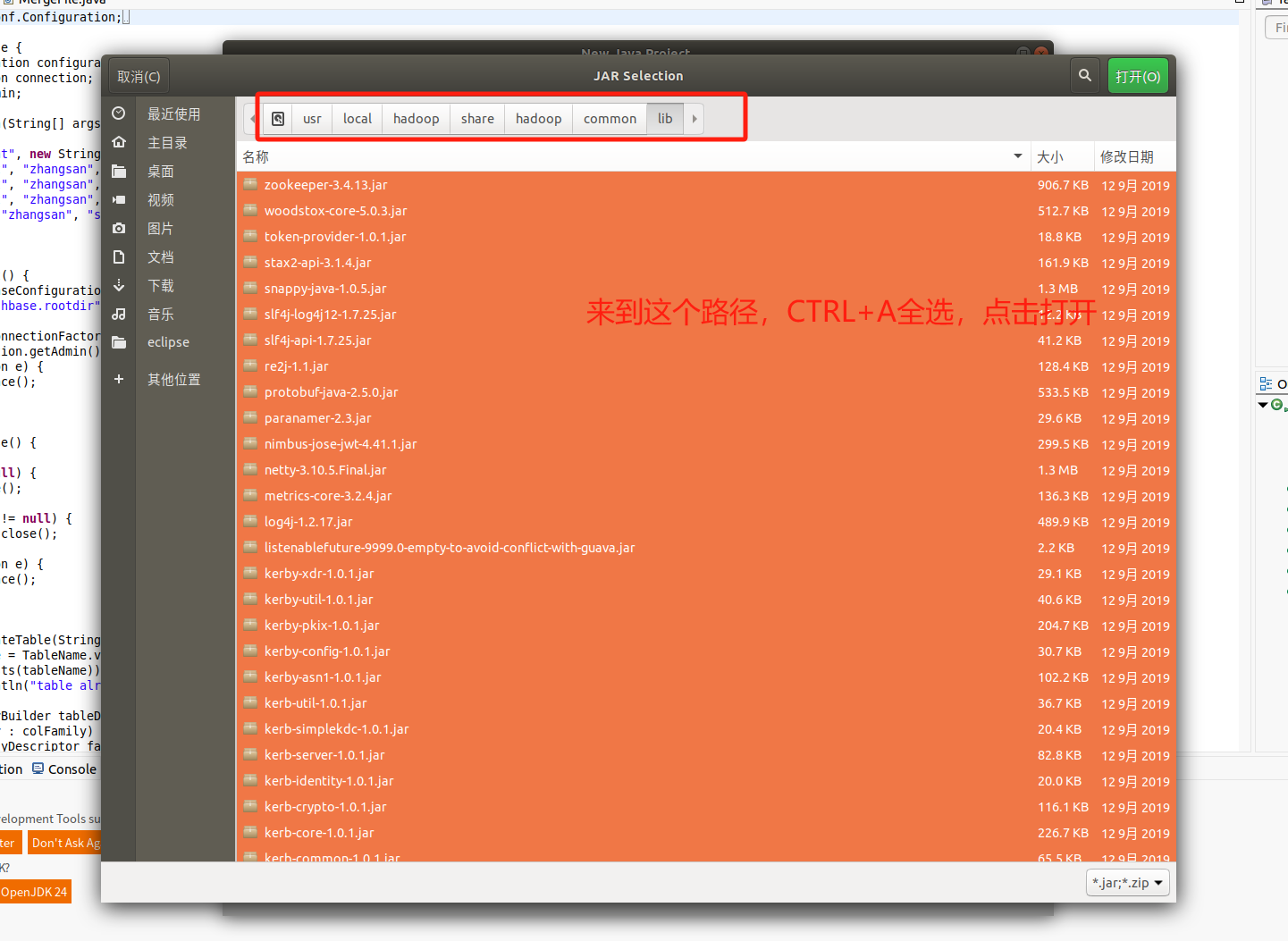
然后继续选中classpath,点击Add_External_JARS,下面的操作和上面的都是重复操作,就是选中jar包,然后引入。
 然后继续选中classpath,点击Add_External_JARS,下面的操作和上面的都是重复操作,就是选中jar包,然后引入。
然后继续选中classpath,点击Add_External_JARS,下面的操作和上面的都是重复操作,就是选中jar包,然后引入。
然后点击Finsh
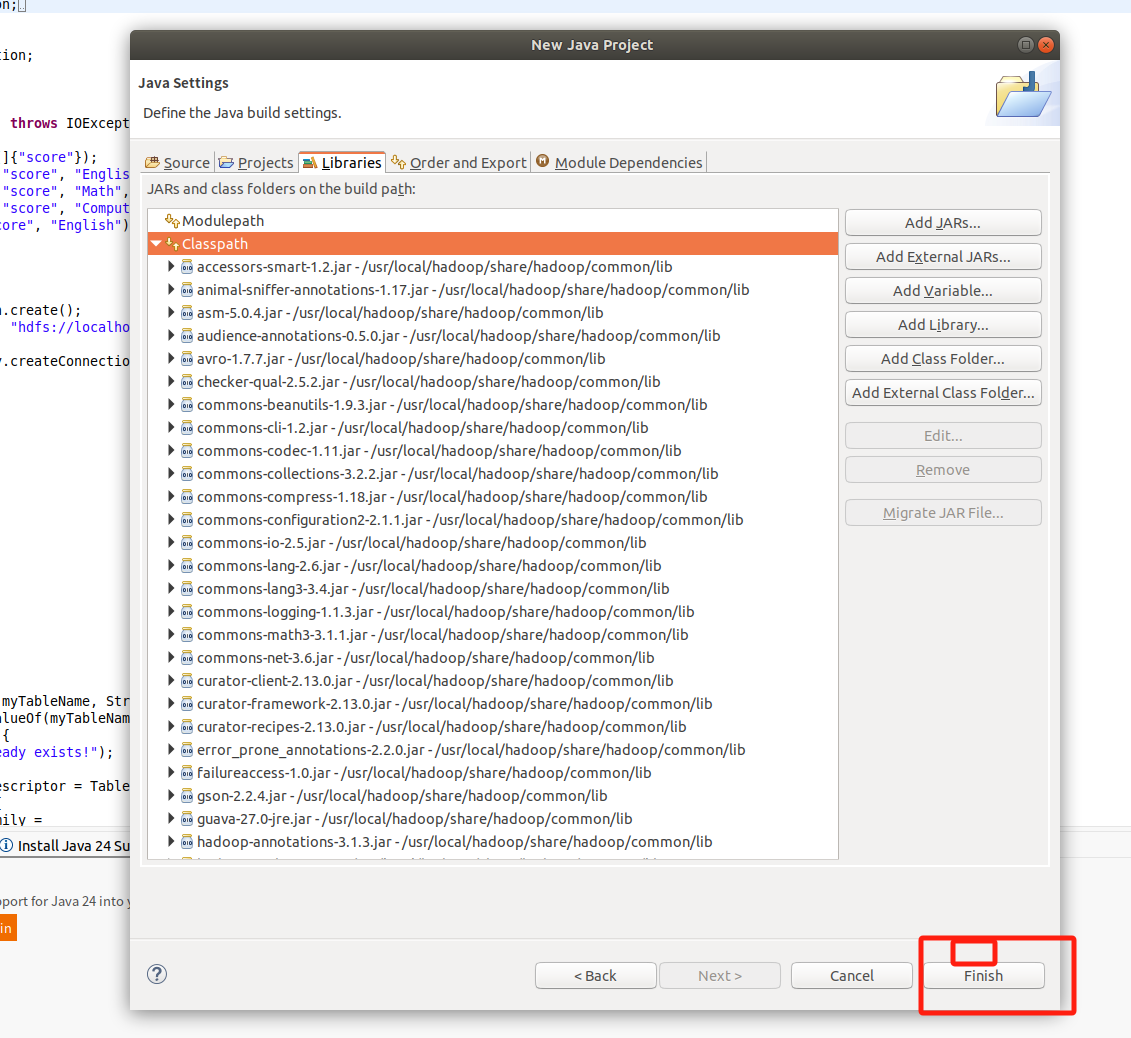
 输入WordCount,点击Finsh
输入WordCount,点击Finsh
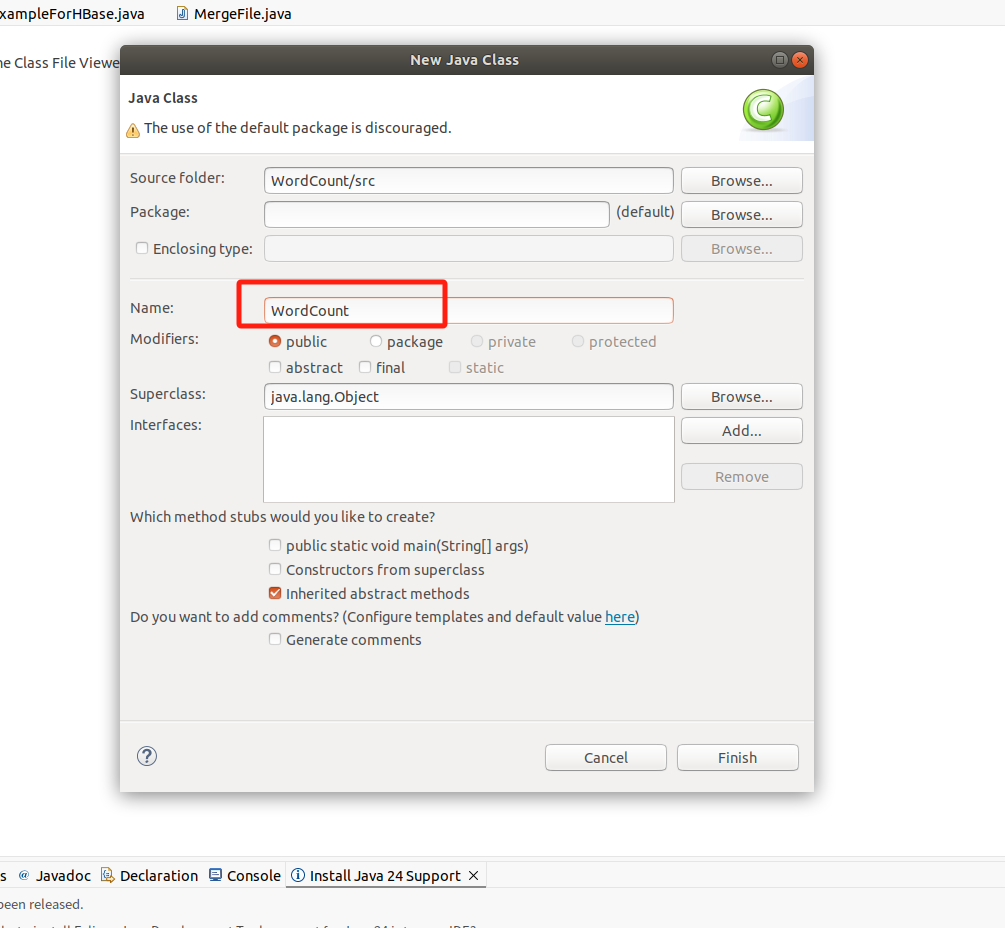
将内容改为下面的代码
import java.io.IOException;
import java.util.Iterator;
import java.util.StringTokenizer;
import org.apache.hadoop.conf.Configuration;
import org.apache.hadoop.fs.Path;
import org.apache.hadoop.io.IntWritable;
import org.apache.hadoop.io.Text;
import org.apache.hadoop.mapreduce.Job;
import org.apache.hadoop.mapreduce.Mapper;
import org.apache.hadoop.mapreduce.Reducer;
import org.apache.hadoop.mapreduce.lib.input.FileInputFormat;
import org.apache.hadoop.mapreduce.lib.output.FileOutputFormat;
import org.apache.hadoop.util.GenericOptionsParser;public class WordCount {public WordCount() {}public static void main(String[] args) throws Exception {Configuration conf = new Configuration();String[] otherArgs = (new GenericOptionsParser(conf, args)).getRemainingArgs();if(otherArgs.length < 2) {System.err.println("Usage: wordcount <in> [<in>...] <out>");System.exit(2);}Job job = Job.getInstance(conf, "word count");job.setJarByClass(WordCount.class);job.setMapperClass(WordCount.TokenizerMapper.class);job.setCombinerClass(WordCount.IntSumReducer.class);job.setReducerClass(WordCount.IntSumReducer.class);job.setOutputKeyClass(Text.class);job.setOutputValueClass(IntWritable.class); for(int i = 0; i < otherArgs.length - 1; ++i) {FileInputFormat.addInputPath(job, new Path(otherArgs[i]));}FileOutputFormat.setOutputPath(job, new Path(otherArgs[otherArgs.length - 1]));System.exit(job.waitForCompletion(true)?0:1);}public static class TokenizerMapper extends Mapper<Object, Text, Text, IntWritable> {private static final IntWritable one = new IntWritable(1);private Text word = new Text();public TokenizerMapper() {}public void map(Object key, Text value, Mapper<Object, Text, Text, IntWritable>.Context context) throws IOException, InterruptedException {StringTokenizer itr = new StringTokenizer(value.toString()); while(itr.hasMoreTokens()) {this.word.set(itr.nextToken());context.write(this.word, one);}}}public static class IntSumReducer extends Reducer<Text, IntWritable, Text, IntWritable> {private IntWritable result = new IntWritable();public IntSumReducer() {}public void reduce(Text key, Iterable<IntWritable> values, Reducer<Text, IntWritable, Text, IntWritable>.Context context) throws IOException, InterruptedException {int sum = 0;IntWritable val;for(Iterator i$ = values.iterator(); i$.hasNext(); sum += val.get()) {val = (IntWritable)i$.next();}this.result.set(sum);context.write(key, this.result);}}
}
3.编译打包程序
我们直接点击运行按钮,然后点击ok
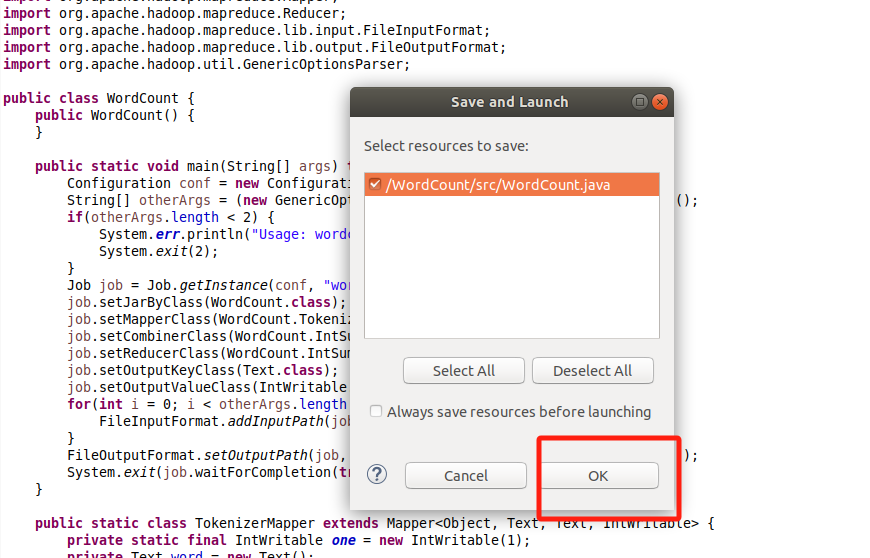
出现下面的内容极为成功
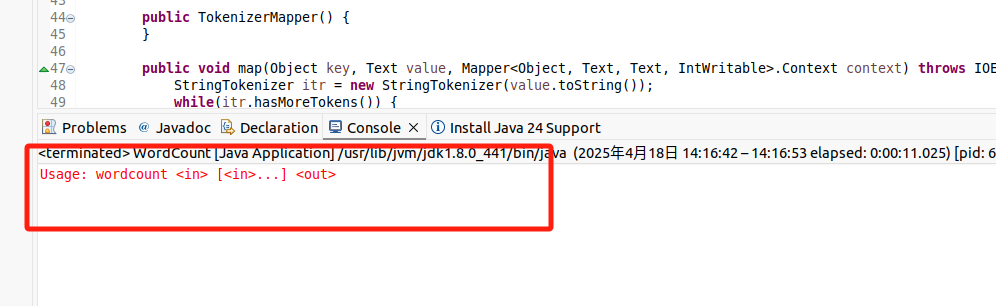
现在可以把词频统计程序放在“/usr/local/hadoop/myapp”目录下。如果该目录不存在,可以使用如下命令创建:(之前如果做过HDFS编程实践的话就不用了,)
这里需要在打开一个终端,把之前打开的都小化就行。
cd /usr/local/hadoop
mkdir myapp然后继续在Eclipse
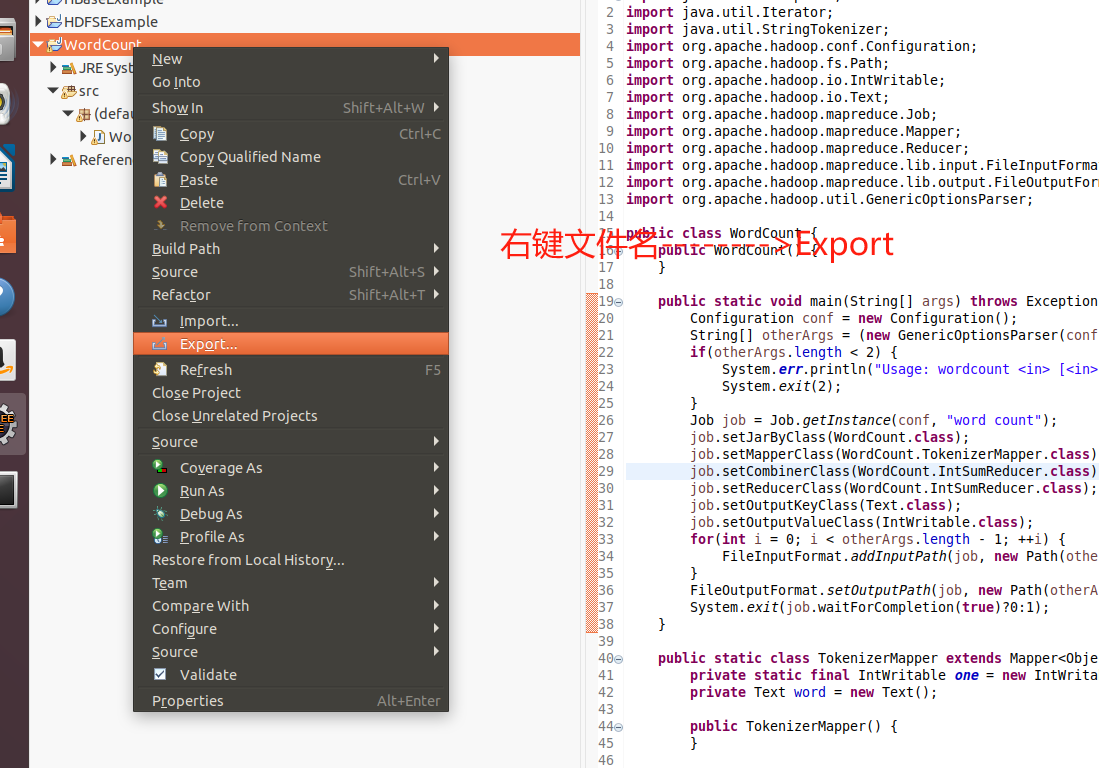
 点击Next或者直接双击Runnable.....
点击Next或者直接双击Runnable.....
目录
/usr/local/hadoop/myapp/WordCount.jar

之后出现的两个界面全部点击ok
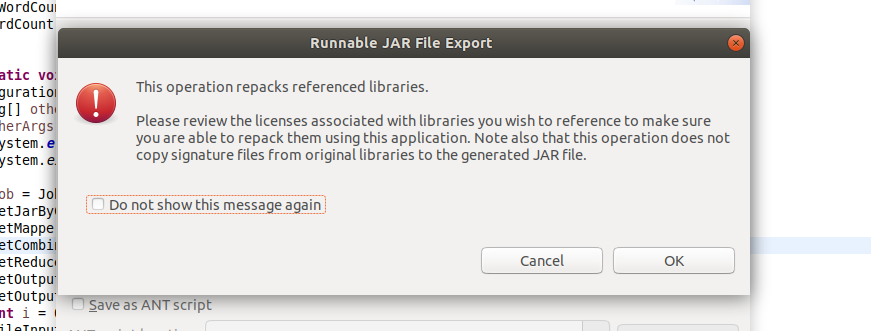
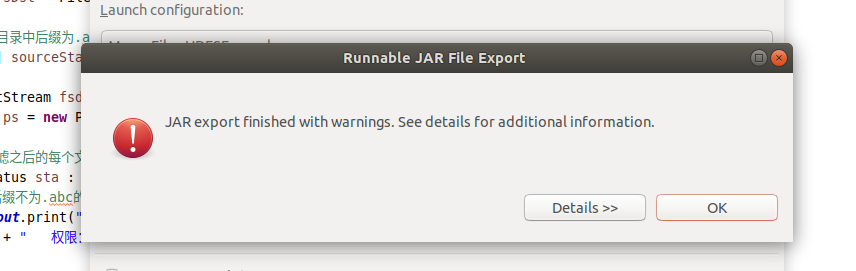
然后来到新建的终端
cd /usr/local/hadoop/myapp
ls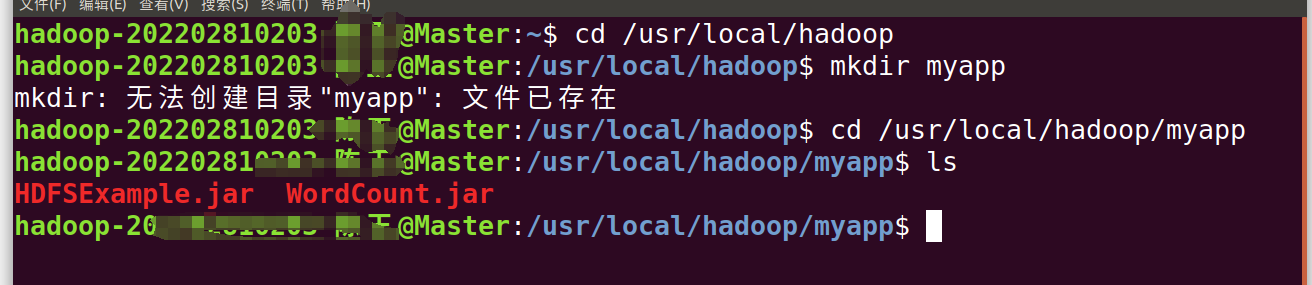
4.运行程序
在运行程序之前,需要启动Hadoop,(第二步我们提前已经做过了)
我们继续输入以下命令:
cd /usr/local/hadoop./bin/hadoop jar ./myapp/WordCount.jar /user/hadoop/input /user/hadoop/output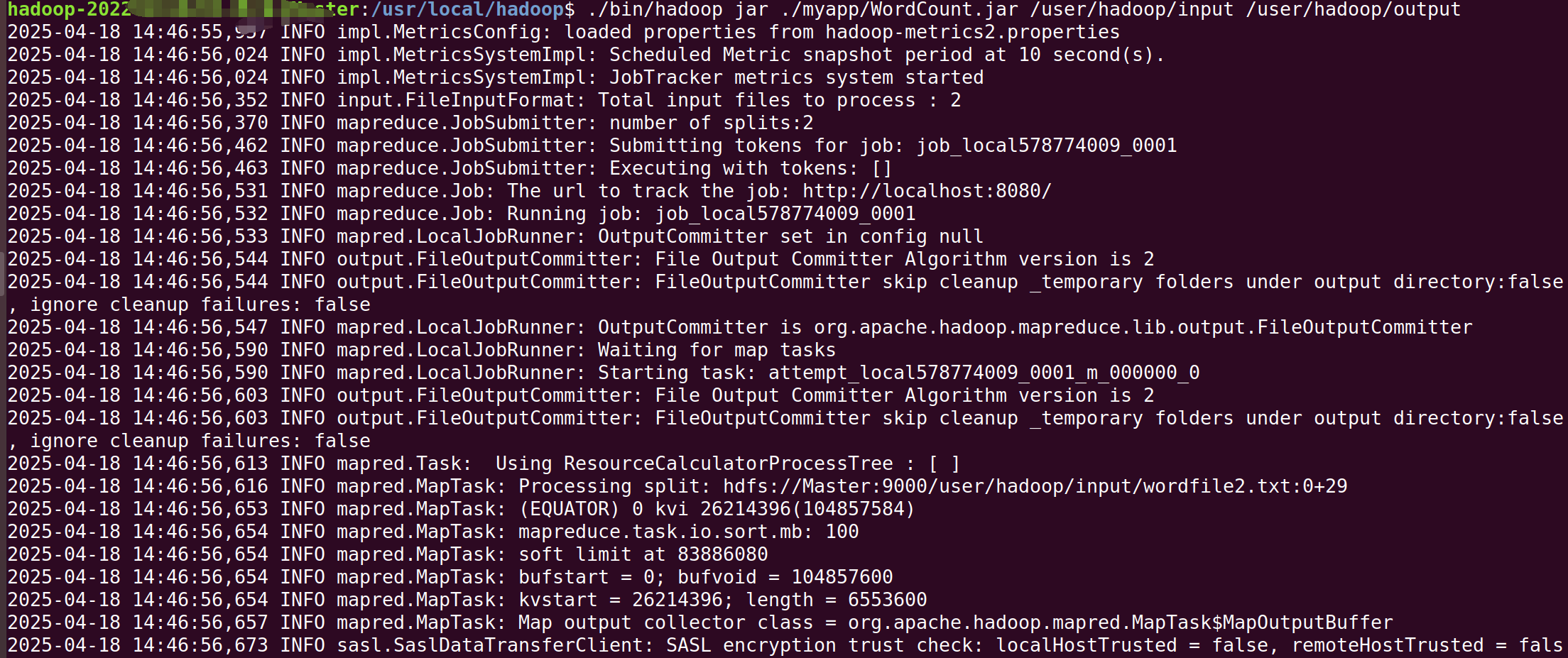
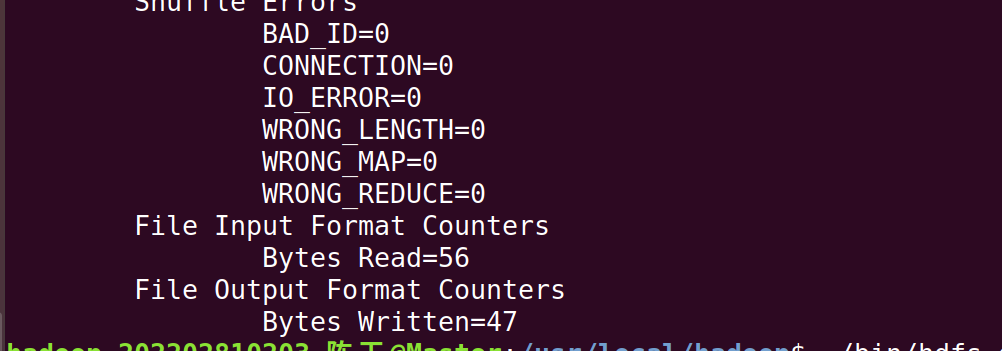
./bin/hdfs dfs -cat /user/hadoop/output/*
出现如上界面即为成功。





